Excel CHAR (10) Không hoạt động. Làm thế nào để giải quyết nó?
Kích hoạt Wrap Text để làm cho công thức CHAR (10) hoạt động .
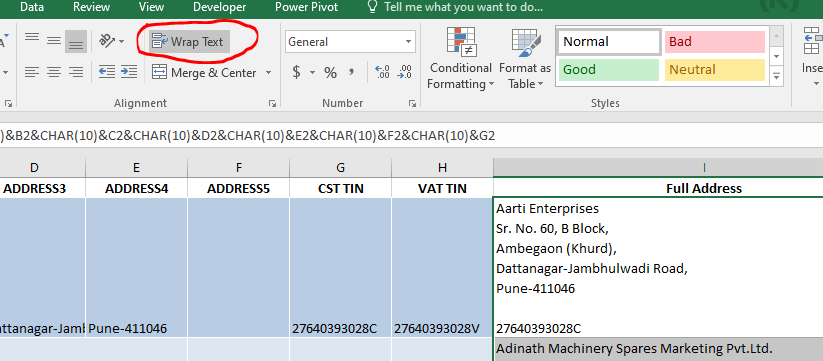
Vì vậy, trong bài viết trước của tôi, tôi đã cho bạn biết cách sử dụng CHAR (10). Công thức CHAR (10) được sử dụng để chèn động một dòng mới trong một ô. Bạn sẽ không cần sử dụng phím tắt ALT + ENTER để chèn một dòng mới. Tôi đã quan sát thấy rằng đôi khi công thức CHAR (10) dường như không hoạt động. Trong bài viết này, chúng ta sẽ xem tại sao điều này lại xảy ra và cách bạn có thể làm cho công thức CHAR (10) hoạt động.
Ví dụ: Nối các dòng địa chỉ với mỗi dòng trong một dòng mới. Một trong những người dùng của chúng tôi đã gặp sự cố khi chèn dòng mới vào ô bằng công thức CHAR (10). Nhưng nó đã không hoạt động. Anh chia sẻ tờ giấy và yêu cầu giúp đỡ.
Đây là công thức anh ấy sử dụng:
Và đây là kết quả.
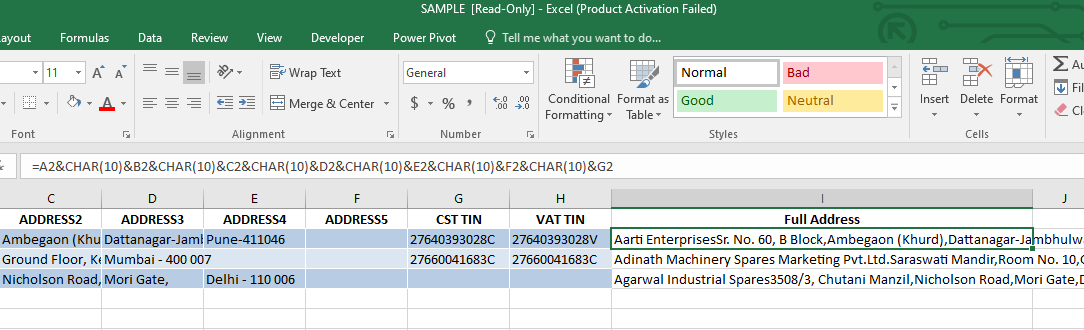
Nó dường như không hoạt động. Công thức có vấn đề gì không? Vậy tại sao CHAR (10) không hoạt động? Câu trả lời là khá đơn giản nhưng đôi khi nó có thể gây rắc rối cho các chuyên gia.
Giải pháp:
Để CHAR (10) hoạt động, bạn cần kích hoạt gói từ. Trong tab trang chủ → phần căn chỉnh – bọc từ. Nhấp vào tùy chọn này và bạn sẽ thấy CHAR (10) hoạt động thành công.
Vì vậy, các bạn, đây là cách bạn có thể làm cho công thức CHAR (10) hoạt động. Tôi hy vọng nó là hữu ích. Nếu bạn có bất kỳ nghi ngờ nào về bài viết này hoặc có bất kỳ câu hỏi nào khác liên quan đến Excel hoặc VBA, hãy hỏi trong phần bình luận bên dưới. Tôi sẽ sẵn lòng trả lời bất kỳ câu hỏi nào.
Bài viết liên quan:
Bài viết phổ biến:
liên kết: / công thức-và-chức-năng-giới-thiệu-của-vlookup-chức-năng [Excel]
Bạn không cần phải lọc dữ liệu của mình để đếm các giá trị cụ thể. Chức năng Countif là cần thiết để chuẩn bị bảng điều khiển của bạn.